4 helppoa tapaa poistaa Gmail-tili Androidista
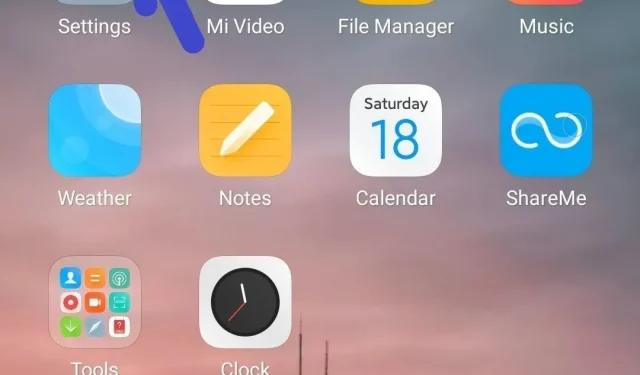
Etsitkö ratkaisuja Gmail-tilisi poistamiseen Android-laitteeltasi, jota et enää käytä? Olemme valinneet parhaat ratkaisut Gmail-tilin poistamiseen Android-laitteista.
Kaikki nämä menetelmät toimivat kaikissa Android-puhelimissa, mutta valikot ja vaihtoehdot voivat vaihdella hieman käyttämäsi Android-puhelimen mukaan. Kun poistat Gmail-tilisi Android-puhelimesta, et voi käyttää tiliä Android-laitteellasi.
Mutta voit silti käyttää tätä tiliä toisesta laitteesta kirjautumalla tälle tilille, jos tämä tili on edelleen olemassa. Voit käyttää sitä esimerkiksi Android-puhelimella, PC:llä, kannettavalla tietokoneella tai verkkoselaimella. Voit myös yhdistää tilisi uudelleen, jos muutat mieltäsi.
Ratkaisuja Gmail-tilin poistamiseen Androidista
1. Poista Gmail-tili Android-laitteesta
Seuraa alla olevia ohjeita poistaaksesi Gmail-tilisi Android-laitteestasi.
- Avaa Asetukset-sovellus Android-puhelimellasi.
- Napsauta ”Tilit” tai ”Käyttäjät ja tilit” laitteestasi riippuen.
- Se näyttää luettelon Gmail-tileistä. Napsauta sitten tiliä, jonka haluat poistaa.
- Napsauta poista tili.
2. Poista Gmail-tili Samsung Galaxy -puhelimesta
Seuraa alla olevia ohjeita poistaaksesi Gmail-tilisi Samsung Galaxy -puhelimesta.
- Avaa puhelimen asetussovellus Samsung-puhelimessa.
- Napsauta ”Asetukset”-valikossa kohtaa ”Tilit ja varmuuskopiointi”.
- Napsauta Tilinhallinta.
- Napsauta tiliä, jonka haluat poistaa.
- Napsauta poista tili.
3. Gmail-tilin etäpoisto
Jos olet kadottanut puhelimesi etkä halua muiden pääsevän Gmail-tiliisi, voit poistaa Gmail-tilisi etänä. Poista Gmail-tilisi etänä noudattamalla alla olevia ohjeita.
- Kirjaudu Google-tilillesi toisella laitteella.
- Siirry vasemmanpuoleisessa valikossa asetuksiin.
- Napsauta Gmail-tiliä, jonka haluat poistaa.
- Napsauta Hallitse Google-tiliäsi.
- Siirry ”Turvallisuus”-välilehteen.
- Selaa ”Omat laitteet” -osiota. Napsauta laitehallintaa.
- Se näyttää luettelon laitteista, joihin olet kirjautunut Google-tililläsi.
- Napsauta puuttuvaa laitevaihtoehtoa.
- Napsauta tilin käyttöoikeutta ja napsauta Poista-painiketta.
- Napsauta ”Poista” poistaaksesi tilisi.
4. Gmail-ilmoitusten poistamisen vaiheet
Seuraa näitä ohjeita, jos haluat säilyttää Google-tilisi laitteessasi, mutta et halua saada ilmoituksia Gmail-tililtäsi.
- Avaa Gmail-sovellus.
- Napsauta vasemmassa yläkulmassa kolmea vaakasuuntaista viivaa.
- Vieritä alas ja napsauta Asetukset.
- Napsauta asianmukaista tiliä.
- Napsauta vaihtoehtoluettelossa ilmoituksia ja poista ilmoitukset käytöstä valitsemalla Ei-vaihtoehto.
Google-tilin poistamisen seuraukset
Jos sinulla on ongelmia ensisijaisen Gmail-tilisi poistamisessa, määritä puhelimesi lisäämällä uusi Gmail-tili. Aseta tämä tili sitten päätiliksesi, jotta voit poistaa ei-toivotun Gmail-tilin.
Jos et pysty suorittamaan tätä menetelmää, noudata tehdasasetusten palautusmenetelmää. Tämä menetelmä poistaa kaikki tiedot puhelimestasi. Ennen kuin suoritat tämän vaiheen, varmista, että olet varmuuskopioinut kaikki tietosi.
Gmail-tiliin liittyvien tietojen käyttöoikeuden menettäminen
Huomaa, että Google Play Kauppaan yhdistetyn Gmail-tilisi poistaminen estää sinua käyttämästä Google Play Kaupasta ostettua sisältöä ja sovelluksia. Menetät esimerkiksi pääsyn kyseiseen tiliin liittyviin kuviisi, sähköpostiisi ja kalentereihisi.
Neuvoja. Joillakin Android-laitteilla et voi poistaa Gmail-tiliäsi. Sen sijaan voit poistaa sen käytöstä sovelluksilla. Napsauta Gmailia ja napsauta Poista käytöstä.
Johtopäätös
Toivon, että yllä olevat menetelmät auttavat sinua poistamaan Gmail-tilisi. Gmail-tilin poistaminen ei ole vaikea tehtävä. Android-puhelimeesi sopivan menetelmän löytäminen kestää jonkin aikaa. Noudata kaikkia yllä olevia ratkaisuja ja yritä löytää sinulle sopiva menetelmä.
FAQ
Kuinka poistaa Google-tili?
Voit poistaa Google-tilisi Android-puhelimesi asetussovelluksesta. Noudata yllä olevaa ratkaisua 1. Se antaa sinulle yksityiskohtaiset ohjeet Google-tilin poistamiseen Android-puhelimesta.
Kuinka poistaa vanha Google-tili ilman salasanaa?
Sinun on siirryttävä Google-tilin verkkosivustolle nimeltä https://myaccount.google.com/ . Napsauta vaihtoehtoa poistaaksesi tilisi tai palvelut. Vieritä alas ja napsauta Poista tilisi tai palvelusi. Kirjaudu nyt Gmail-tilillesi. Napsauta oikeassa kulmassa vaihtoehtoa tuotteen asennuksen poistamiseksi.
Kuinka poistaa Gmail-tili YouTube Android -puhelimesta?
Avaa YouTube-sovellus. Yläreunassa näet tilisi nimen. Napsauta Hallinnoi tilejä. Napsauta tiliä, jonka haluat poistaa. Napsauta Poista tili. Se poistaa tämän tilin Android-puhelimestasi.
Miksi en voi poistaa laitetta Google-tililtäni?
Tämä johtuu siitä, että punaista painiketta ei näytetä. Voit ratkaista tämän ongelman siirtymällä Googlen suojaustarkistukseen. Laajenna laitettasi. Valitse vaihtoehto napauttamalla laitteen kyljessä kolmea poistettavaa pistettä.



Vastaa